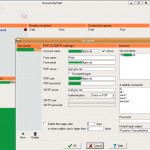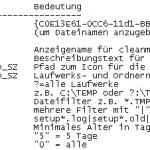Bei der Installation dieses Scanners hatte ich bei einem Bekannten ein Problem. Ursächlich verantwortlich war ein fehlennder Registry Key, der beim Anstecken des Scanners (Software muss vorher installiert werden) während der Hardware-Erkennung folgenden Fehler lieferte:
DE „Der erforderliche Abschnitt konnte in der INF nicht gefunden werden“
EN „The Required Section Was Not Found in the INF“
Wie ich, nachdem ich das Problem gelöst hatte herausgefunden habe, kann dieses Problem auch bei anderen Herstellern und mitunter auch mit Druckern auftreten. Hinterher ist man immer schlauer und ich fand auch eine ordentliche Beschreibung auf den Supportseiten von HP:
Hier eine Kurzbeschreibung meiner Lösung (deckt sich mit der HP-Lösung für Bildbearbeitungsgeräte).
- Überprüfen ob folgender Registry Key fehlt. Wenn er fehlt, einfach mit REGEDIT anlegen.
HKEY_LOCAL_MACHINE/System/CurrentControlSet/Control/Class/
{6BDD1FC6-810F-11D0-BEC7-08002BE2092F}
- Nach dem Anlegen des Schlüssels müssen die entsprechenden Werte gesetzt werden:
ENGLISCH
ZEICHENFOLGE WERT
„(Default)“ „Imaging devices“
„Class“ „Image“
„Icon “ „0“
„Installer32“ „sti_ci.dll,ClassInstall“
„Troubleshooter-0“ „hcp://help/tshoot/tsInputDev.htm“DEUTSCH
ZEICHENFOLGE WERT
„(Default)“ „Bildbearbeitungsgeräte“
„Class“ „Bild“
„Icon “ „0“
„Installer32“ „sti_ci.dll,ClassInstall“
„Troubleshooter-0“ „hcp://help/tshoot/tsInputDev.htm“
Nachdem die Werte in der Registry eingetragen wurden REGEDIT beenden, das Gerät nochmal abstecken und erneut anschließen. Nun sollte das Gerät einwandfrei erkannt werden und funktionieren.
Bei obigem Scannermodell tritt außerdem noch das Problem auf, daß nur Mitglieder der Gruppe „Administratoren“ die Scannersoftware benutzen können. Dieses Problem kann man lösen, indem man im Installationsordner der Scansoftware der Gruppe „Benutzer“ das Recht zum Ändern von Dateien gibt.
Wie gesagt, mich hat es einige Zeit und Nerven gekostet, das Problem zu beseitigen. Hätte ich gleich das Dokument von der HP-Homepage gehabt, wäre es schneller gegangen, aber gerade deswegen blogge ich das hier, da dieser Scanner vielleicht noch bei vielen anderen Leuten unterm Weihnachtsbaum gelegen hat.